Autor:
Peter Berry
Fecha De Creación:
14 Mes De Julio 2021
Fecha De Actualización:
19 Junio 2024

Contenido
Este artículo guiará cómo crear un enlace de pago de PayPal para enviarlo a amigos o clientes (o publicarlo en las redes sociales) para recibir pagos.
Pasos
Método 1 de 2: en el escritorio
Abra PayPal. Vaya a https://www.paypal.com/ en un navegador web en su computadora.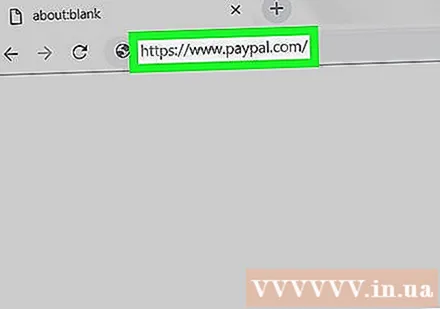
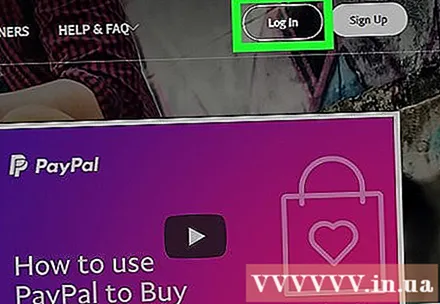
Regístrese si es necesario. Si la página de PayPal no se abre automáticamente, haga clic en Iniciar sesión (Iniciar sesión) en la esquina superior derecha de la página, ingrese su dirección de correo electrónico y contraseña y haga clic en Iniciar sesión. Entonces puedes hacer clic Mi PayPal (Mi PayPal) en la esquina superior derecha para abrir su página.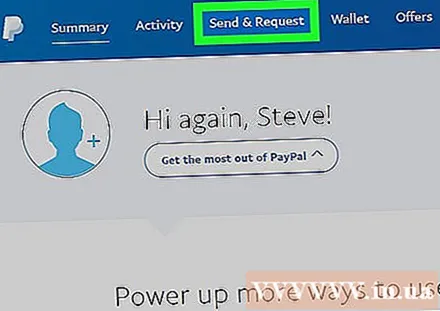
prensa Enviar petición (Enviar requiere). Es una pestaña en la parte superior de la página.
Haga clic en la pestaña Solicitud (Solicitud). Lo encontrará cerca de la parte superior de la página. Enviar petición.

prensa Comparte tu PayPal.Me (Comparte tu PayPal.Me). Es un enlace en el lado derecho de la página. Esto abrirá una ventana con su enlace de PayPal.
Copie el enlace de PayPal. Verá un enlace de PayPal debajo de la foto de perfil cerca de la parte superior de la ventana. Haga clic y arrastre el puntero del mouse sobre el enlace para seleccionar, luego haga clic Ctrl+C (Windows) o ⌘ Comando+C (Mac) para copiar el enlace.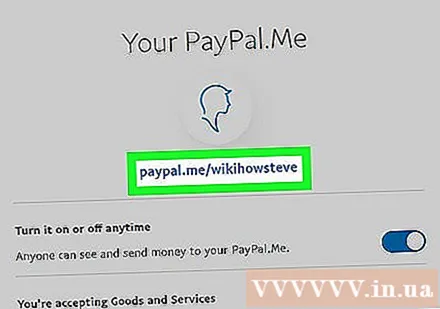
Pega el enlace donde quieras compartirlo. Vaya al sitio de redes sociales, la bandeja de entrada del correo electrónico u otra ubicación donde necesite pegar el enlace, haga clic en el cuadro de texto que desea usar y toque Ctrl+V o ⌘ Comando+V. El enlace se mostrará allí.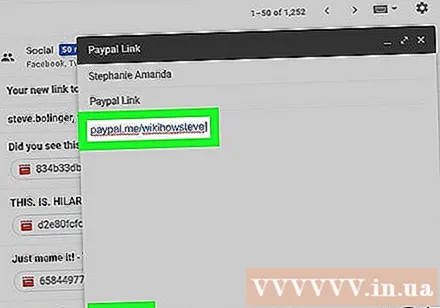
- Puede proceder a publicar o enviar el enlace dependiendo de dónde se pegue el enlace (por ejemplo, si está utilizando un servicio de correo electrónico, ingresará la dirección de correo electrónico del destinatario y luego haga clic en el botón "Enviar" ( Mandar)).
Método 2 de 2: en dispositivos móviles
Abra PayPal. Toque el icono de la aplicación PayPal, que parece una "P" blanca sobre un fondo azul oscuro. Esto abrirá la página de PayPal si ha iniciado sesión antes.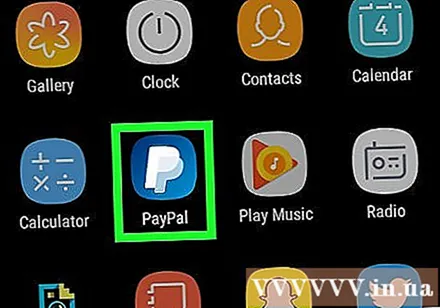
- Si se le solicita que inicie sesión, ingrese su dirección de correo electrónico y contraseña, luego toque Iniciar sesión (Iniciar sesión) antes de continuar.
- Si está utilizando un iPhone o Android con la función de identificación de huellas digitales, se le pedirá que escanee la identificación de huellas digitales en lugar de ingresar su contraseña.
prensa Solicitud (Solicitud). Esta pestaña está en la parte inferior de la pantalla.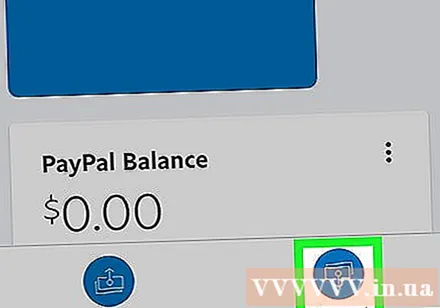
prensa Comparta su enlace para recibir pagos (Comparta su enlace y reciba pagos). Lo encontrará cerca de la parte superior de la pantalla. Aparecerá un menú de aplicaciones a través del cual podrá compartir su enlace de PayPal.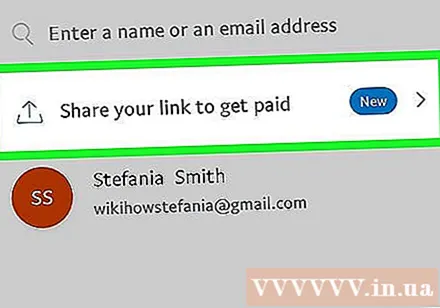
Elija una aplicación. Toque la aplicación que desea usar para compartir el enlace. Esto abrirá la aplicación con su enlace en el campo "Compartir".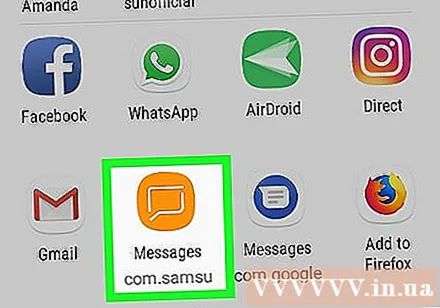
- Por ejemplo, si desea enviar su enlace de PayPal a un amigo por mensaje de texto, toque el icono de la aplicación Mensajes en su teléfono. La aplicación Mensajes con el enlace de PayPal aparecerá en el cuadro de texto.
Ingrese la información de contacto si es necesario. Por ejemplo, si comparte su vínculo por mensaje de texto o correo electrónico, deberá ingresar la información de contacto (o grupo de contactos) de la persona a la que desea enviar el vínculo.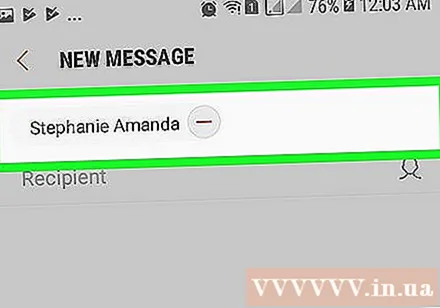
- Si desea compartir el enlace en las redes sociales, omita este paso.
Envíe o publique su enlace. Una vez que se haya agregado la información requerida al enlace, presione el botón Enviar (Enviar) o Enviar (Publicar) para compartir el enlace. anuncio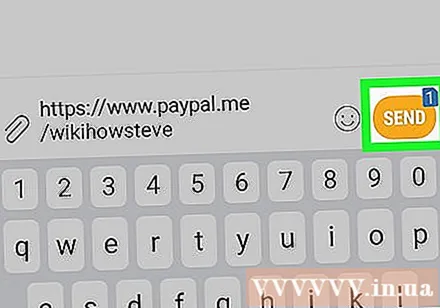
Consejo
- Puede utilizar HTML para generar un enlace si desea incrustar un enlace de pago de PayPal en su sitio web.
Advertencia
- PayPal puede deducir las tarifas de procesamiento de cualquier pago enviado a través de su enlace según su tipo de cuenta.



